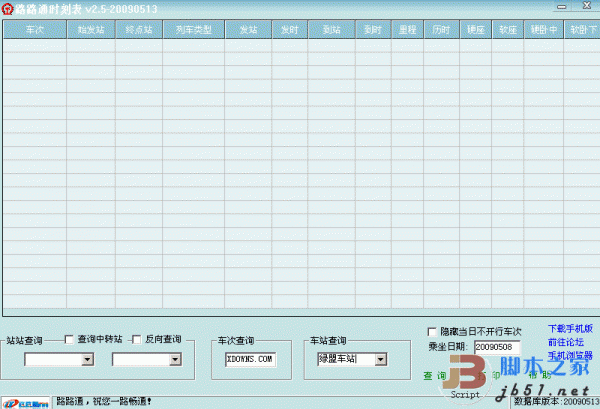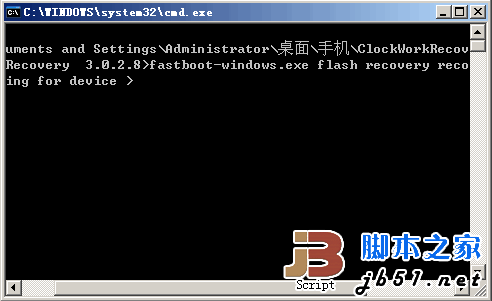您现在的位置是:网站首页> 软件下载软件下载
360压缩V4.0.0.1560官方正式版历史版本360压缩V4.0.0.1180官方正式版360压缩V4.0.0.1210官方正式版360压缩V4.0.0.1220官方正式版360压缩V4.0.0.1230官方正式版360压缩V4.0.0.1240官方正式版360压缩V4.0.0.1380官方版360压缩V4.0.0.1420官方版360压缩V4.0.0.1430官方版360压缩V4.0.0.1460官方版360压缩V4.0.0.1470官方版360压缩V4.0.0.1520官方正式版
![]() 2024-12-23
1001人已围观
2024-12-23
1001人已围观
简介 360压缩V4.0.0.1560官方正式版历史版本360压缩V4.0.0.1180官方正式版360压缩V4.0.0.1210官方正式版360压缩V4.0.0.1220官方正式版360压缩V4.0.0.1230官方正式版360压缩V4.0.0.1240官方正式版360压缩V4.0.0.1380官方版360压缩V4.0.0.1420官方版360压缩V4.0.0.1430官方版360压缩V4.0.0.1460官方版360压缩V4.0.0.1470官方版360压缩V4.0.0.1520官方正式版
360压缩官方正式版是一款由360推出的非常出色的压缩解压工具,压缩解压一键处理,助力办公安全省时,主要特点是快速轻巧、兼容性好、更安全、更漂亮,重点是永久免费的!同时360压缩软件内置云安全引擎,如果你的压缩包中有着危险文件、木马等,360压缩软件可以一键检测出来,提示用户文件的安全性,有需要的朋友们就来下载体验吧。 功能介绍 1. 极速压缩 经过上千次的人工压缩试验,特别优化的默认压缩设置,比传统软件的压缩速度提升了2倍以上。 2. 永久免费 再也不用担心传统压缩的共享版、40天试用期、购买许可、破解版、修正版这些东西了,360压缩永久免费。 3. 扫描木马 很多木马藏在各类热门事件的压缩包内进行传播,用360压缩打开会自动为您扫描木马,让木马在压缩包内无处可藏,更加安全! 4. 易用设计 360压缩改进了传统压缩软件中至少20个以上的细节,从右键菜单到地址栏,对于每一个细节,我们都力求最易用。 5. 漂亮外观 看腻了万年不变的系统界面,来试一试全新设计的压缩界面吧,未来我们还将支持多彩皮肤。 软件特点 1. 助力办公 智能挑选最优压缩方式,立志成为办公族的贴心小棉袄,累计节省的时间成本足够环游世界一圈。 2. 安全加密 安全是我们的老本行了,暗藏病毒?文件泄密?在这统统不存在。 3. 秒速解压 解压1G文件最快只需15秒,感觉刚开始,其实已结束。 使用方法 一. 360压缩软件如何压缩文件? 通过右键菜单压缩文件: 1. 首先我们在本站下载安装好360压缩软件后,我们就可以在电脑上使用了,我们找到需要压缩的一个或者多个文件夹,选中后我们鼠标右键点击选中的文件,就会弹出菜单栏,如下图所示,在菜单栏中我们就可以看到有“添加到压缩文件”、“添加到xx.zip”以及其他压缩命令三个选项,一般我们常用的是前两个。 2. 我们可以点击菜单栏中的“添加到压缩文件”选项,然后就可以进入到下图中的界面,我们可以设置压缩的名称、压缩配置以及压缩后的保存位置。我们设置完成后就可以点击立即压缩,你就可以在设置的保存位置找到压缩的文件。 3. 我们也可以点击菜单栏中的“添加到xx.zip”选项,然后就会自动进行压缩,压缩完成后在压缩文件的地方就会得到压缩完成的压缩包,如下图所示。 4. 我们还可以点击菜单栏中的“其他压缩命令”选项,然后在该选项后方会出现三个选项,如下图所示,“添加到高压缩比文件xx.7z”选项是直接将文件压缩为7z格式的压缩包。“压缩每个到单独的压缩包中”这个选项是针对的是压缩多个文件,我们点击后它可以直接生成每个文件的压缩包。最后的“添加到xx.zip并邮件”选项则是直接压缩成zip格式后进入邮件页面进行邮件。 通过360压缩软件主界面压缩文件: 1. 首先我们下载安装好360压缩软件后,我们在桌面上就可以找到软件的快捷方式,我们鼠标左键双击打开尽可以进入到360压缩软件主界面,如下图所示,我们选中自己要压缩的一个或者多个文件,选中后我们点击界面上方的添加进行下一步。 2. 进入到创建压缩文件界面,我们可以设置压缩文件的名称、压缩配置、压缩完成后的保存位置,设置完成后我们点击立即压缩就可以完成压缩了。 二. 360压缩软件如何解压文件? 通过右键菜单解压文件: 1. 我们先选中需要解压的压缩包,然后鼠标右键点击在弹出的菜单栏中可以看到有“解压到”、“解压到当前文件夹”以及“解压到新建文件夹”三个选项,小编为你带来详细的介绍。 2. 我们点击下单栏中的“解压到”选项,就会进入到下图中的界面,我们可以设置解压的保存位置以及其他的一些选项,如果你不了解,保持默认就可以,然后点击下方的立即解压就可以了。 3. 我们也可以点击菜单栏中的“解压到当前文件夹”选项,然后在压缩包所在的位置就会直接出先解压的文件,如下图所示,小编一般用的就是这个方法。 4. 我们如果选择“解压到新建文件夹”选项,那么解压出来的文件会出现在一个新建文件夹中,也是很方便的。 通过360压缩软件主界面解压文件: 我们在桌面找到360压缩快捷方式双击打开进入到主界面,我们找到需要解压的压缩包,如下图所示,我们点击选中压缩包,然后在界面上方选择“解压到”或者“一件解压”选项,就可以将压缩的文件直接解压出来,我们点击“解压到”选项,然后会弹出解压狂,你可以选择解压文件的保存位置以及其他设置,完成后点击立即解压就可以了。如果选择“一件解压”选项,那么就会自动解压到压缩包所在的位置,非常方便。 四. 360压缩怎么加密? 360压缩一个文件时,在【您将创建一个压缩文件】界面,点击【加密码】按钮,然后输入密码即可。 五. 360压缩怎么分卷压缩? 360压缩一个文件时,在【您将创建一个压缩文件】界面,点击在【压缩分卷大小】下拉框输入合适的大小即可。 六. 360压缩怎么减少关联的右键菜单项? 在360压缩的右上菜单,点击【工具】,选择【选项】,并在新弹出的【设置】界面中,勾选【层叠右键关联菜单】,点击【确定】确认,这样关联的右键菜单会减少为一项。 常见问题 添加注释? 压缩文件时,在【准备压缩】界面,勾选【注释】,即可在新弹出的窗口内输入注释。或者在软件主界面,选中一个压缩包后,点击工具栏上的【注释】图标,给已有压缩文件添加注释。 自解压文件? 自解压文件是一种压缩文件,这种文件可以不通过外部软件,自行实现解压操作。使用360压缩,可以将文件压缩为exe格式的自解压文件。 rar格式的生成? 因为rar是Winrar私有压缩格式,其他压缩软件理论上都不能压缩、写入rar文件(写入的过程实际上相当于重新压缩)。因此360压缩暂时不支持rar格式的生成,也不支持rar文件内的重命名和删除文件。在实际使用时,zip格式文件通用性更好,zip文件即使传输到智能手机上都可被默认打开,zip压缩速度更快,完全可以替换掉rar格式。这是因为360压缩在每次解压时都会再预先检查一次压缩包是否含有病毒,因为在扫描过程中没有进度条,所以才会出现部分“无响应”。 许可声明 本软件使用了文档压缩工具 7-Zip 的部分功能,7-Zip 采用了GNU LGPL 授权许可。 安装步骤 1. 在系统之家下载最新版的客户端安装包,双击运行,点击“立即安装”。 2. 安装进行中,需要耐心等待片刻。 3. 安装完成后,点击“立即使用”开始体验。 更新日志 V4.0.0.1520 1. 新增【AI办公】功能,AI全能办公,效率加倍。 2. 修复某些场景窗体崩溃问题。 3. 修复拖拽文件到多标签识别错误。 4. 提升拖拽等操作使用速度。
相关内容
- iSlide(PPT一键插件)V8.1.1.0官方最新版历史版本iSlide(PPT一键插件)V2.0.4官方版iSlide(PPT一键插件)V3.2.0官方版iSlide(PPT一键插件)V6.2.2.5免费版iSlide(PPT一键插件)V7.3.2.0免费版iSlide(PPT一键插件)V8.0.0.0官方最新版iSlide(PPT一键插件)V8.1.0.0官方最新版
- OneCommander(文件管理器)V3.94.2.0官方便携版历史版本OneCommander(文件管理器)V3.84.1.0官方安装版OneCommander(文件管理器)V3.91.1.0官方便携版OneCommander(文件管理器)V3.93.0.0官方便携版
- 雷电云手机V3.8.2官方正式版历史版本雷电云手机V1.9.8官方正式版雷电云手机V3.6.0官方正式版雷电云手机V3.7.0官方正式版
- CPU-Z(CPU检测软件)32&64V2.13官方最新版历史版本CPU-Z(CPU检测软件)V1.99中文最新版CPU-Z(CPU检测软件)V2.06官方最新版CPU-Z(CPU检测软件)V2.08官方最新版CPU-Z(CPU检测软件)32&64V2.09官方最新版CPU-Z(CPU检测软件)32&64V2.10官方最新版CPU-Z(CPU检测软件)32&64V2.11官方最新版CPU-Z(CPU检测软件)32&64V2.12官方最新版
- 万彩特效大师V3.0.100官方安装版历史版本万彩特效大师V2.2.200官方版万彩特效大师V2.3.000官方版万彩特效大师V2.9.101官方版万彩特效大师V2.9.300官方版
- 掌通家园 for android v5.4.3 安卓版 下载-
- 嘟嘟叫车 for android V1.0 安卓版 下载-
- 金苗阅读 for android v1.0 安卓版 下载-
- 拼好货商城for android v3.0.8 安卓版 下载-
- 同程拼车 for android v1.2 安卓版 下载-
点击排行
- 宏基Acer S120 手机USB驱动 V1.0 官方安装版 下载-
- Windows Phone SDK 软件开发工具包 V7.1 中文官方安装版 下载-
- PPS影音 for iPhone v2.4.0 官方安装版 专门为ipad/iphone开发的在线视频播放软件 下载-
- 小雨伞TinyUmbrella 7.02.01a 绿色官方版 支持备份4.3.4SHSH 下载-
- 路路通火车时刻表查询工具下载 路路通手机时刻表java版 v20190312 车次车站查询功能 下载-
- 华为C8500Recovery刷机程序 c8500 anroid刷机软件 下载-
- 刷机精灵 一键刷ROM v3.5.9.194 绿色免费版 安卓版 下载-
- 极品列车时刻表 智能手机版( 2014.08.10) 绿色免费版 查询全国列车表 下载-
本栏推荐
-

宏基Acer S120 手机USB驱动 V1.0 官方安装版 下载-
-

Windows Phone SDK 软件开发工具包 V7.1 中文官方安装版 下载-
-
PPS影音 for iPhone v2.4.0 官方安装版 专门为ipad/iphone开发的在线视频播放软件 下载-
-

小雨伞TinyUmbrella 7.02.01a 绿色官方版 支持备份4.3.4SHSH 下载-
-
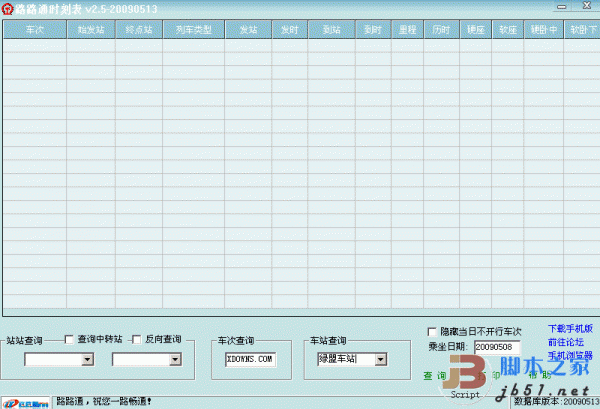
路路通火车时刻表查询工具下载 路路通手机时刻表java版 v20190312 车次车站查询功能 下载-
-
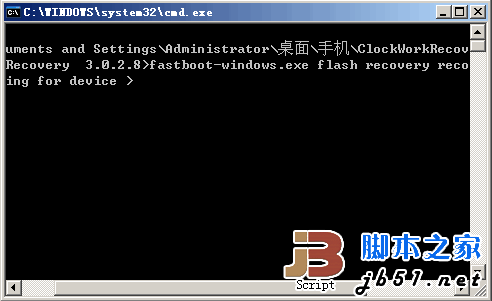
华为C8500Recovery刷机程序 c8500 anroid刷机软件 下载-
-

刷机精灵 一键刷ROM v3.5.9.194 绿色免费版 安卓版 下载-
猜你喜欢
- 宏基Acer S120 手机USB驱动 V1.0 官方安装版 下载-
- Windows Phone SDK 软件开发工具包 V7.1 中文官方安装版 下载-
- PPS影音 for iPhone v2.4.0 官方安装版 专门为ipad/iphone开发的在线视频播放软件 下载-
- 小雨伞TinyUmbrella 7.02.01a 绿色官方版 支持备份4.3.4SHSH 下载-
- 路路通火车时刻表查询工具下载 路路通手机时刻表java版 v20190312 车次车站查询功能 下载-
- 华为C8500Recovery刷机程序 c8500 anroid刷机软件 下载-
- 刷机精灵 一键刷ROM v3.5.9.194 绿色免费版 安卓版 下载-